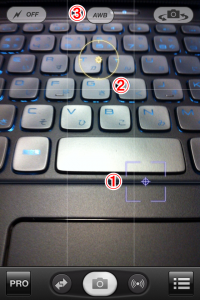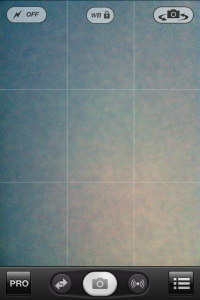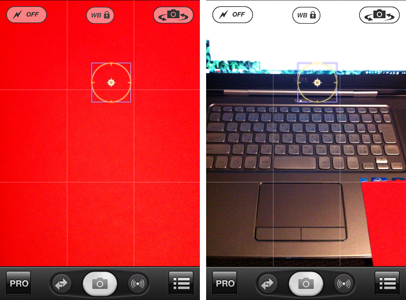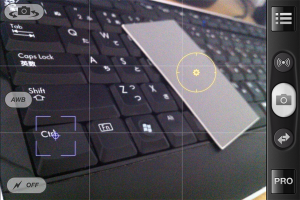iPhoneアプリ「プロカメラ」の使い方、主にWBを中心に説明
前回に続きiPhoneアプリのご紹介です。
今回は「プロカメラ」の使い方、注意点を説明したいと思います。
まずは・・・基本的な使い方を。
プロカメラの使い方
- 適当な所をタップ → 青色と黄色の枠が合わさった状態で表示される
- 先ほどタップしたところをフリックすると黄色のみが分離する
- ピントを合わせたい部分に①の 青枠を持ってくる
- 明るさを合わせたい部分に②の黄枠を持ってくる (極端な白や黒ではなく中間の明るさを選ぶと調度良くなる)
- 撮影!
基本使い方はこんな程度です。
私が使いたい機能のみの説明であまり詳しく説明しません、詳しい情報を見たい方はまとめサイトなどを見てみてくださいねー。
(【iPhone】プロカメラの魅力まとめ【使い方】)
まだ③のホワイトバランス(以下WB)機能を使っていません、ただこれを使うにはちょっと面倒・・・。
だってこのWB、完全にオートなんだもの!
WBを使いこなす
このアプリのWB機能はただ単に「現状のWB設定でロックする」という機能で、青くしたり赤くしたり(色温度を上げたり下げたり)が出来ない、ということ。
そもそもホワイトバランスって?
WBっていうのはどんな色の光でも「白を白として撮影」するためにあります。
人間の目ではあまり気にならないが光には色温度というものがあり色が違います、わかりやすいところで言うと「昼間(ニュートラル)」と「夕方(赤い)」と「日没(青い)」の違いが一番わかりやすいでしょうか。
そういう「環境によって色が変わるのは嫌!」って時にWBで色温度をあわせてあげるわけです。
一般的なデジカメでは「太陽マーク」や「日陰マーク」「夕方マーク」等で合わせるわけですが、このアプリには無いみたい・・・そこそこうまく色を出してくれるとはいえ、不安なところ。
(後処理で変える事ができるますがここではしないこととします)
それ以上に青めに撮影して「朝の清々しさを演出」とか、赤くして「夕方みたいに撮影」なんてことができない。
「後で色変えてくれるソフト使えばいーじゃん」
確かにそうかもしれない・・・でも面白く無いだろう?w
それに前回の記事で「撮影時に出来るだけなんとかする!」を目標として掲げました、後処理をするにも撮影時に出来るだけきちんと撮影することが重要だから・・・・。
使いこなす!
てな事で「WBロック機能」を使って無理やり真っ赤な写真を撮影してみましょう!
ちなみにシルバーのPCです。
さぁ、見事に夕焼けっぽいでしょ! (やりすぎです)
実はうっかりネタバレしてるのですが、これをどうやったかというと・・・・・
真っ青の紙を一面に写しこんでそこでWBロック!
そうするとカメラは青を無理やり白にしようとした結果・・赤く撮影しようとしてしまうわけです。
で、あんな真っ赤な色になってしまうんですね。
じゃあ、色んな色を写しこむといろんな色になるのかなー?
あれ?ならないw
まぁ、補正に限界もあるし、ちゃんと「これは赤だろ?」ってカメラが認識してるってことでしょうかねぇ。
逆に奇妙な色になっていますが・・・。
そんなこんなで極端な色を写しこむのはやめましょう!w
青は演出するのに使えるけど、赤はちょっと駄目そうですねぇ。
まぁ、色々と試すのもまた面白いです。
ちょっと面白くなってきたので次回またWBに関したブログを書きます。
次は「グレーカード(チャート)」を使ってみます。